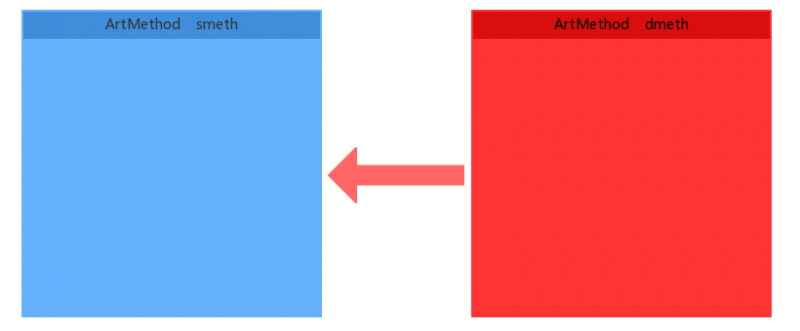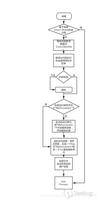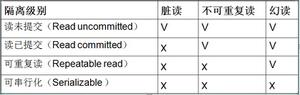Pcdrcui.exe已损坏:这是尽快修复此错误的方法
如果您在启动 PC Doctor 应用程序时收到Pcdrcui.exe 已损坏 错误消息,我们提供了正确的修复程序来解决此技术问题。
Pcdrcui.exe 应用程序作为独立应用程序由 PC-Doctor Inc 提供支持。此外,还有两个由 PC-Doctor 使用相同名称的 pcdrcui.exe 驱动的其他应用程序,即 Lenovo ThinkVantage Toolbox 和 Dell SupportAssist。
但是,PC Doctor 包含一组诊断、系统信息和软件工具。它们可用于检查硬盘,包括扫描坏道和进行硬盘测试。Pcdrcui.exe 已预装在大多数戴尔和联想 PC 中。
但是,某些 Windows 用户无法运行 PC-Doctor、Dell SupportAssist 或 Lenovo ThinkVantage,因为此 pcdrcui.exe 文件已损坏。
BIOS 配置不正确、动态链接库文件损坏或丢失、Windows 注册表损坏、CPU 过热、HDD 控制器故障、CPU 使用率较低和 RAM 不足是导致 pcdrcui.exe 错误消息的部分原因。
为了修复 pcdrcui.exe is corrupt 错误消息,我们编译了下面列出的解决方案。
- Pcdrcui.exe 是戴尔支持中心的一部分,它提供主动补丁的优势。
- 然而,该应用程序时不时地发现自己需要一些修补。例如,您可能会在尝试运行时收到 Pcdrcui.exe is corrupt 错误消息。
- 问题可能来自任何方面,从不正确的 BIOS 配置到 RAM 不足以及介于两者之间的一切,但无需恐慌。我们为您提供了完整的
- 解决方案列表,可帮助您立即解决这个讨厌的错误。
- 说到错误,您可能想了解有关 Windows 10 故障排除的更多信息。请随时查看我们专门针对Windows 10 错误的内容丰富的部分,并获取您需要的所有信息。
如何修复 Pcdrcui.exe 已损坏的错误?
1.卸载应用程序
Windows 用户可以卸载 pcdrcui.exe 以消除与之相关的错误。
虽然卸载应用程序将修复pcdrcui.exe 已损坏错误,但应用程序的诊断、系统信息和软件功能将不可用。
要卸载 pcdrcui.exe 应用程序,请按照下列步骤操作:
- 从“开始”菜单转到“运行”或按住 Windows 徽标并同时按 R。
- 在“运行”窗口中,键入 appwiz.cpl 并按Enter
- 程序和功能将打开;选择您的 PC 上已安装的 PC Doctor 软件之一,可以是 PC-Doctor、Dell SupportAssist 或 Lenovo ThinkVantage Toolbox。
- 因此,单击卸载以从您的 PC 中删除 PC-Doctor、Dell SupportAssist 或 Lenovo ThinkVantage Toolbox。
- 卸载后重新启动 Windows。
注意:完全卸载应用程序将防止pcdrcui.exe 已损坏消息再次出现在您的 PC 上。这将导致删除损坏的文件并消除安全威胁。
请记住,某些应用程序与 pcdrcui.exe 不兼容,如果安装在您的 PC 上可能会导致问题;这些应用程序包括 Fitbit Connect、FrostWire 6.2.2 和 Spybot。
2.重新安装应用
您还可以考虑重新安装 pcdrcui.exe,因为pcdrcui.exe 已损坏错误。此方法将用新副本替换损坏的程序文件。
此方法的另一个优点是新安装的 pcdrcui.exe 应用程序将在您的 PC 上运行,而不会出现pcdrcui.exe is corrupt错误消息。为了重新安装pcdrcui.exe;使用此程序:
- 使用上述 [解决方案 1] 中提到的步骤从您的 PC 上卸载 pcdrcui.exe 应用程序,即 PC-Doctor、Dell SupportAssist 或 Lenovo ThinkVantage Toolbox。
- 从PC-Doctor 网站下载并安装 PC-Doctor、Dell SupportAssist 或 Lenovo ThinkVantage Toolbox 。
- 因此,您可以在您的 PC 上运行 PC-Doctor、Dell SupportAssist 或 Lenovo ThinkVantage Toolbox
注意:但是,如果重新安装 pcdrcui.exe 应用程序导致在完全卸载后显示错误 pcdrcui.exe,建议您再次卸载 pcdrcui.exe 并安装备用系统实用程序。
您可以考虑使用替代系统实用程序,例如CCleaner、Windows Check Disk 或 ReImage Plus。同时,CCleaner 可在此处下载。
3. 在防火墙中取消阻止 pcdrcui.exe
Windows 防火墙是 Windows 中的一个网络安全系统,它调节您的计算机和其他网络(如 Internet)之间的传入和传出网络流量。
但是,您可以通过以下步骤在 Windows 防火墙中取消阻止 pcdrcui.exe 来修复“pcdrcui.exe 已损坏”问题:
- 在“开始”菜单中,键入“运行”并按Enter键。或者,按住 Windows 键并按 R 键。
- 在运行窗口中,键入不带引号的firewall.cpl,然后按 Enter 键。
- 选择允许程序或功能通过 Windows 防火墙菜单以启用 pcdrcui.exe。
- 在这里,单击更改设置,然后单击窗口底部的允许另一个应用程序菜单。
- 单击浏览在您的硬盘中找到 pcdrcui.exe 程序文件
- 在这里,导航到位于 Program Files 文件夹中的 PC Doctor Toolbox for Windows。
- 然后,单击“添加”,然后单击“确定”。
- 最后,您可以启动 Run PC-Doctor、Dell SupportAssist 或 Lenovo ThinkVantage。
注意:在上面的步骤 5 和 6 中,pcdrcui.exe 程序文件可能位于程序名称 PC-Doctor、Dell SupportAssist 或 Lenovo ThinkVantage 中,具体取决于您的 Windows PC 上预安装的 pcdrcui.exe 软件名称。
例如,如果您使用的是 Lenovo PC,请浏览 Lenovo ThinkVantage 程序文件以添加到 Windows 防火墙中的未阻止应用程序。这将修复“pcdrcui.exe 已损坏”错误消息。
此外,如果您使用任何第三方防火墙软件,请按照上述步骤操作,并在进行任何防火墙更改之前使用具有管理员权限的用户帐户。
4.修复注册表
您可以使用 Microsoft 的系统文件检查器来 检查系统文件是否损坏。该实用程序会验证所有受保护系统文件的完整性,并在可能时修复有问题的文件。以下是运行 SFC 扫描的方法:
1. 转到开始 > 键入cmd > 右键单击命令提示符 > 选择以管理员身份运行
2. 现在输入sfc /scannow命令
3. 等待扫描过程完成,然后重新启动计算机。所有损坏的文件将在重新启动时被替换。
此外,您可以使用专用修复解决方案修复您的注册表。只需单击几下,此类应用程序即可修复和扫描 Windows PC 中损坏的文件。
另外,不要忘记先备份您的注册表,以防出现任何问题。
5.运行完整的系统扫描
恶意软件可能会导致您的计算机出现各种问题,包括Pcdrcui.exe 已损坏错误。执行完整的系统扫描以检测计算机上运行的任何恶意软件。
您可以使用Windows 的内置防病毒软件、Windows Defender 或 第三方防病毒 解决方案。
以下是在 Windows 10 上运行完整系统扫描的方法:
- 转到开始 > 键入defender > 双击 Windows Defender 以启动该工具
- 在左侧窗格中,选择盾牌图标
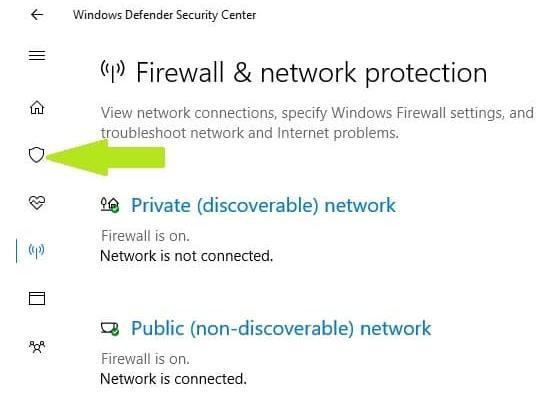
- 在新窗口中,单击“高级扫描”选项
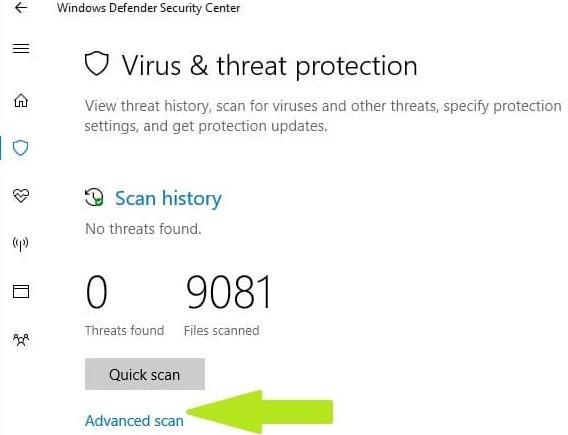
- 选中完整扫描选项以启动完整的系统恶意软件扫描。
6.更新你的操作系统
确保您的计算机上运行的是最新的 Windows 操作系统更新。快速提醒一下,Microsoft 会不断推出 Windows 更新,以提高系统的稳定性并修复各种问题和错误。
要访问 Windows 更新部分,您只需在搜索框中键入更新即可。此方法适用于所有 Windows 版本。然后转到 Windows 更新,检查更新并安装可用的更新。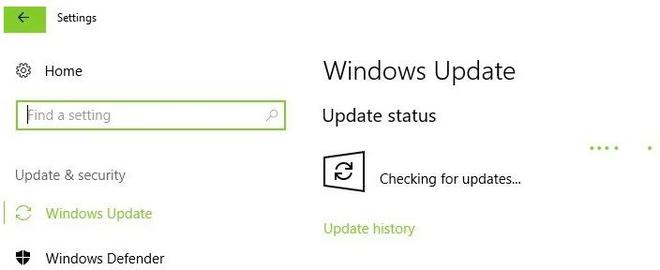
我们希望上面列出的解决方案能帮助您修复pcdrcui.exe 已损坏的错误消息。
以上是 Pcdrcui.exe已损坏:这是尽快修复此错误的方法 的全部内容, 来源链接: utcz.com/dzbk/939326.html